Auteur:
Roger Morrison
Denlaod Vun Der Kreatioun:
2 September 2021
Update Datum:
1 Juli 2024
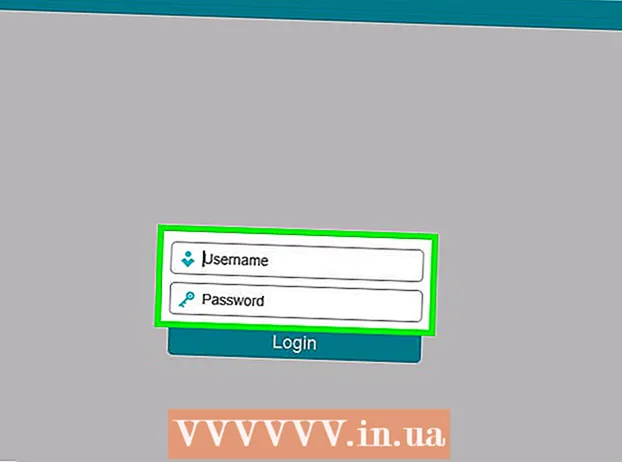
Inhalt
Dëse wikiHow léiert Iech wéi een en Netzwierk Drive op engem Windows oder Mac Computer erstellt. E Netzwierk Drive ass e gemeinsamen Ordner deen vun zwee oder méi Computeren am selwechte Netz benotzt gëtt.
Ze trëppelen
Method 1 vun 2: A Windows
 Gitt sécher datt d'Computeren datselwecht Netzwierk deelen. All Computer op deem Dir de Netzwierk Drive benotze wëllt muss am selwechte Netz sinn fir datt de Netzwierk op engem anere Computer erschéngt wéi deen deen Dir erstallt hutt.
Gitt sécher datt d'Computeren datselwecht Netzwierk deelen. All Computer op deem Dir de Netzwierk Drive benotze wëllt muss am selwechte Netz sinn fir datt de Netzwierk op engem anere Computer erschéngt wéi deen deen Dir erstallt hutt.  Aktivéiert Netzwierk Entdeckung. Wann Äre Computer net gesat ass fir aner Computeren am Netz z'erkennen, da musst Dir Entdeckung aktivéieren. Dir maacht dat wéi follegt:
Aktivéiert Netzwierk Entdeckung. Wann Äre Computer net gesat ass fir aner Computeren am Netz z'erkennen, da musst Dir Entdeckung aktivéieren. Dir maacht dat wéi follegt: - Opmaachen Start
 Open Start
Open Start  Öffnen Datei Explorer
Öffnen Datei Explorer  klickt op Dëse PC. Dëst kann op der linker Säit vun der Datei Explorer Fënster fonnt ginn. D'Dës PC Fënster mécht op.
klickt op Dëse PC. Dëst kann op der linker Säit vun der Datei Explorer Fënster fonnt ginn. D'Dës PC Fënster mécht op.  Klickt op den Tab Computer. Dir fannt dës Optioun uewe lénks an der Fënster. En Haaptmenü wäert uewen an der Fënster erschéngen.
Klickt op den Tab Computer. Dir fannt dës Optioun uewe lénks an der Fënster. En Haaptmenü wäert uewen an der Fënster erschéngen.  Klickt op d'Ikon Erstelle Netzwierkverbindung. Dës Optioun kann am "Netzwierk" Sektioun vum Haaptmenü fonnt ginn. Klickt op d'Ikon déi e Flash Drive ähnelt an net den Text Erstelle Netzwierkverbindung.
Klickt op d'Ikon Erstelle Netzwierkverbindung. Dës Optioun kann am "Netzwierk" Sektioun vum Haaptmenü fonnt ginn. Klickt op d'Ikon déi e Flash Drive ähnelt an net den Text Erstelle Netzwierkverbindung.  Wielt e Fuerbréif. Klickt op den Dropdown-Menü "Station" an dann op e Bréif am Dropdown-Menü. Assignéiert e Bréif un de Netzwierk fir spéider Unerkennung.
Wielt e Fuerbréif. Klickt op den Dropdown-Menü "Station" an dann op e Bréif am Dropdown-Menü. Assignéiert e Bréif un de Netzwierk fir spéider Unerkennung.  klickt op Kuckt .... Dës Optioun kann op der rietser Säit vun der Fënster fonnt ginn. Eng Pop-up Fënster erschéngt.
klickt op Kuckt .... Dës Optioun kann op der rietser Säit vun der Fënster fonnt ginn. Eng Pop-up Fënster erschéngt.  Wielt en Dossier fir Äre Drive ze benotzen. Klickt op de Computer op deem Dir de Netzwierksfuere wëllt erstellen, da designéiert en Dossier fir ze benotzen a klickt op deen Dossier auswielen.
Wielt en Dossier fir Äre Drive ze benotzen. Klickt op de Computer op deem Dir de Netzwierksfuere wëllt erstellen, da designéiert en Dossier fir ze benotzen a klickt op deen Dossier auswielen. 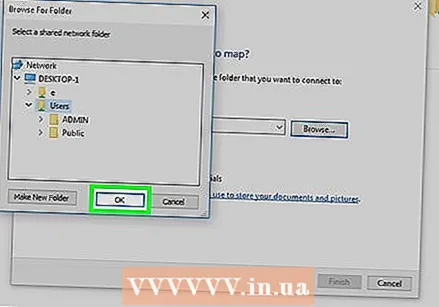 klickt op ok. Dës Optioun ass um Enn vun der Fënster.
klickt op ok. Dës Optioun ass um Enn vun der Fënster. - Wann Dir eng Fehlermeldung kritt, ass den Dossier deen Dir benotze wëllt net deelen. Dëst kann geschéien wann en Dossier nëmme gelies ass.
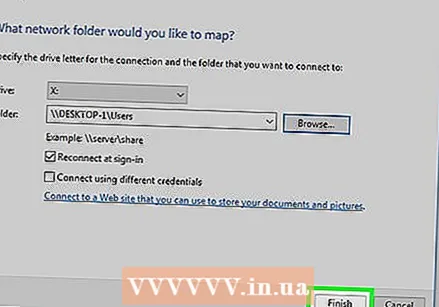 klickt op Komplett. Dës Optioun ass um Enn vun der Fënster. Dëst erstellt d'Netzwierk Drive an aktivéiert et fir aner Computeren am Netz.
klickt op Komplett. Dës Optioun ass um Enn vun der Fënster. Dëst erstellt d'Netzwierk Drive an aktivéiert et fir aner Computeren am Netz. - Wann Äre Computer op en anere Kanal am Netzwierk réckelt, musst Dir d'Netzwierkdisk zréckgesat.
 Öffnen de Netzwierk Drive vun anere Netzwierkkomputeren. Soulaang wéi déi aner Computeren am Netz Netzwierkerkennung hunn an Dateie Sharing ageschalt sinn, kënnt Dir op de Netzwierk Drive vun dësem PC zougräifen an dann duebelklickt op den Netzwierk Drive Dossier ënner der Rubrik "Devices and drives".
Öffnen de Netzwierk Drive vun anere Netzwierkkomputeren. Soulaang wéi déi aner Computeren am Netz Netzwierkerkennung hunn an Dateie Sharing ageschalt sinn, kënnt Dir op de Netzwierk Drive vun dësem PC zougräifen an dann duebelklickt op den Netzwierk Drive Dossier ënner der Rubrik "Devices and drives".
- Opmaachen Start
Method 2 vun 2: Op engem Mac
 Gitt sécher datt d'Computeren datselwecht Netzwierk deelen. All Computer op deem Dir de Netzwierk Drive benotze wëllt muss am selwechte Netz sinn fir datt de Netzwierk op engem anere Computer erschéngt wéi deen deen Dir erstallt hutt.
Gitt sécher datt d'Computeren datselwecht Netzwierk deelen. All Computer op deem Dir de Netzwierk Drive benotze wëllt muss am selwechte Netz sinn fir datt de Netzwierk op engem anere Computer erschéngt wéi deen deen Dir erstallt hutt.  Aktivéiert Netzwierk Entdeckung. Wann Äre Computer net gesat ass fir aner Computeren am Netz z'erkennen, musst Dir als éischt d'Netz Entdeckung aktivéieren. Dir maacht dat wéi follegt:
Aktivéiert Netzwierk Entdeckung. Wann Äre Computer net gesat ass fir aner Computeren am Netz z'erkennen, musst Dir als éischt d'Netz Entdeckung aktivéieren. Dir maacht dat wéi follegt: - Maacht et op Apple Menü
 Open Finder. Klickt op déi blo Ikon am Dock a Form vun engem Gesiicht.
Open Finder. Klickt op déi blo Ikon am Dock a Form vun engem Gesiicht.  Wielt en Dossier. Klickt op en Ordner op der linker Säit vun der Finder-Fënster fir opzemaachen, da klickt op en Ordner deen Dir als Netzwierk Drive benotze wëllt fir den Ordner ze wielen.
Wielt en Dossier. Klickt op en Ordner op der linker Säit vun der Finder-Fënster fir opzemaachen, da klickt op en Ordner deen Dir als Netzwierk Drive benotze wëllt fir den Ordner ze wielen.  klickt op Datei. Dëst ass e Menü uewen um Écran. Klickt op et bréngt en Dropdown-Menü op.
klickt op Datei. Dëst ass e Menü uewen um Écran. Klickt op et bréngt en Dropdown-Menü op.  klickt op Weist Info. Dir fannt dëst am Dropdown-Menü Datei. Eng Fënster erschéngt mat Informatioun iwwer den Dossier.
klickt op Weist Info. Dir fannt dëst am Dropdown-Menü Datei. Eng Fënster erschéngt mat Informatioun iwwer den Dossier.  Kopéiert de Standuert vum Dossier. Klickt an zitt iwwer den Text riets vu "Wou:" fir de Standuert vum Dossier ze wielen, da dréckt ⌘ Kommando+C. fir dëse Standuert ze kopéieren.
Kopéiert de Standuert vum Dossier. Klickt an zitt iwwer den Text riets vu "Wou:" fir de Standuert vum Dossier ze wielen, da dréckt ⌘ Kommando+C. fir dëse Standuert ze kopéieren. - Dës Plaz ass normalerweis eppes wéi "System / Folder Name" oder eppes ähnleches.
 klickt op Gitt. Dëse Menü Punkt soll uewen um Écran sinn. En Dropdown-Menü erscheint.
klickt op Gitt. Dëse Menü Punkt soll uewen um Écran sinn. En Dropdown-Menü erscheint. - Dir gesitt Gitt sinn net am Haaptmenu, maacht eng nei Finder-Fënster op fir datt se erschéngt. Dir kënnt och op den Desktop klickt.
 klickt op Verbindung mam Server. Dës Optioun ass no ënnen am Dropdown-Menü Gitt. Eng Pop-up Fënster erschéngt.
klickt op Verbindung mam Server. Dës Optioun ass no ënnen am Dropdown-Menü Gitt. Eng Pop-up Fënster erschéngt.  Typ den Numm vum Computer gefollegt vun engem Fortschrëtt. Maacht dat am "smb: //" (oder "ftp: // ") Textfeld uewen op der Connect mat Serverfenster.
Typ den Numm vum Computer gefollegt vun engem Fortschrëtt. Maacht dat am "smb: //" (oder "ftp: // ") Textfeld uewen op der Connect mat Serverfenster.- Zum Beispill, wann Äre Computer "Rhonda" heescht, tippt hei Rhonda /.
 Paste d'Adress vum Dossier. Press ⌘ Kommando+V. dëst ze maachen. Dir sollt elo den Numm vun Ärem Computer am Textfeld gesinn, gefollegt vun der Adress vum Dossier.
Paste d'Adress vum Dossier. Press ⌘ Kommando+V. dëst ze maachen. Dir sollt elo den Numm vun Ärem Computer am Textfeld gesinn, gefollegt vun der Adress vum Dossier.  klickt op +. Dëse Knäppchen kann op der rietser Säit vun der Adressbar fonnt ginn. Dëst wäert d'Adress vum Dossier op Ärem Mac bäifügen.
klickt op +. Dëse Knäppchen kann op der rietser Säit vun der Adressbar fonnt ginn. Dëst wäert d'Adress vum Dossier op Ärem Mac bäifügen.  klickt op Ze verbannen. Dëst ass e bloe Knäppchen am Fong vun der Fënster.
klickt op Ze verbannen. Dëst ass e bloe Knäppchen am Fong vun der Fënster.  Gitt Är Logindetailer wann Dir gefuerdert sidd. De Login an de Passwuert, deen Dir hei aginn musst, hänkt vun Ärem Netz of, also frot Äre Systemadministrator wann Dir net wësst wéi Dir Iech aloggt.
Gitt Är Logindetailer wann Dir gefuerdert sidd. De Login an de Passwuert, deen Dir hei aginn musst, hänkt vun Ärem Netz of, also frot Äre Systemadministrator wann Dir net wësst wéi Dir Iech aloggt. - Wann Dir ageloggt sidd, sollt Dir e Flash Drive Symbol mam Ordner Numm um Desktop gesinn.
- Maacht et op Apple Menü
Tipps
- Wann Dir keen Ordner als Netzwierk Drive op Ärem Computer benotze wëllt, kënnt Dir och eng extern Festplatte mat Ärem Router mat engem Ethernet Adapter (oder engem USB Kabel, wann Äre Router ennerstetzt) verbannen an ROUTER an der Explorerfenster vum Netzwierk. Dëst gitt Iech e méi stabile Netzwierk Drive, well e Router manner wahrscheinlech ännert oder offline geet wéi Äre Computer.
- Well de Computer op deem de Netzwierkdossier erstallt online muss sinn fir datt aner Computeren Zougang zum Drive kréien, vergewëssert Iech de Computer während Net-Aarbechtszäiten ze aktualiséieren.
Warnungen
- Wann de Computer mat dem Netzwierkfueren offline geet, ass d'Netzwierklaaf net méi fir aner Computeren zougänglech bis de Computer mam gemeinsamen Dossier erëm online ass.



